
نشرت

يمكن أن تساعدك إضافة الرموز التعبيرية إلى النص في إيصال المعنى أو توفير الراحة لك من الكتابة. إليك كيفية إظهار الرموز التعبيرية واستخدامها على نظام Mac.
أخيرًا، استجمعت شجاعتك لتطلب من الشخص الذي يعجبك الخروج معك، لكنك خائف جدًا من القيام بذلك وجهًا لوجه. بدلا منك أرسل لهم رسالة. تنتظر الرد بفارغ الصبر، حتى يأتيك في النهاية، ولكن لسوء الحظ، فهو رمز تعبيري للوجه الضاحك.
بالتأكيد، أنت محطم، ولكن هناك أيضًا جزء منك لا يمكنه إلا أن يتعجب من كيف يمكن لرمز تعبيري واحد أن ينقل الكثير من المشاعر. إذا كنت تريد إضافة رموز تعبيرية إلى النص الخاص بك، سواء كان ذلك لكسر قلب شخص ما، أو لمجرد إضافة رمز تعبيري العلم الوطني إلى اسم مستخدم وسائل التواصل الاجتماعي الخاص بك، هناك طريقة سريعة وسهلة للقيام بذلك إذا كنت تستخدم حسابك ماك.
إذا كنت تريد أن تكون قادرًا على إضافة الرموز التعبيرية إلى النص الخاص بك بنفس السهولة التي تفعلها على هاتفك، فإليك كيفية استخدام الرموز التعبيرية على جهاز Mac.
ما هي الرموز التعبيرية؟
الرموز التعبيرية هي صور توضيحية التي يمكن تضمينها في النص. بعض الرموز التعبيرية الأكثر شيوعًا هي تمثيلات لتعبيرات الوجه التي تطورت من الرموز التعبيرية النصية مثل :) و؛). يمكنك استخدام هذه الرموز التعبيرية للتعبيرات الوجهية لنقل المشاعر في النص، مثل إضافة رمز تعبيري يضحك أو يبكي.
ومع ذلك، فإن الرموز التعبيرية تمتد إلى ما هو أبعد من الوجوه الضاحكة. هناك عدد كبير من الرموز التعبيرية التي تمثل تمثيلات مرئية لكل شيء بدءًا من الحيوانات والمركبات وحتى المواد الغذائية والأعلام. اتخذت بعض الرموز التعبيرية معاني لا علاقة لها بقصدها الأصلي (إيموجي الباذنجان، نحن ننظر إليك هنا). ومع ذلك، يتم استخدام غالبية الرموز التعبيرية إما لإضافة معنى إضافي إلى النص أو لإضفاء الحيوية عليه قليلاً.
كيفية إظهار الرموز التعبيرية على نظام Mac باستخدام اختصار لوحة المفاتيح
إذا كنت تريد إضافة رموز تعبيرية إلى النص الخاص بك، فمن السهل القيام بذلك على جهاز Mac. يمكنك إظهار منتقي الرموز التعبيرية بسرعة باستخدام اختصار لوحة المفاتيح. أصبح منتقي الرموز التعبيرية متاحًا منذ OS X 10.9 (Mavericks). حتى لو كان جهازك أقدم قليلاً، فمن المفترض أن يظل اختصار لوحة المفاتيح هذا مناسبًا لك.
لاستخدام اختصار لوحة المفاتيح لفتح منتقي الرموز التعبيرية على جهاز Mac:
- انقر في أي منطقة تقبل إدخال النص، مثل حقل الرسالة في تطبيق الرسائل، أو حتى في شريط البحث في نافذة المتصفح.
- اضغط على مجموعة المفاتيح Ctrl+كمد+مسافة.
- ال عارض الشخصيات سيتم فتح نافذة بها مجموعة واسعة من الرموز التعبيرية.
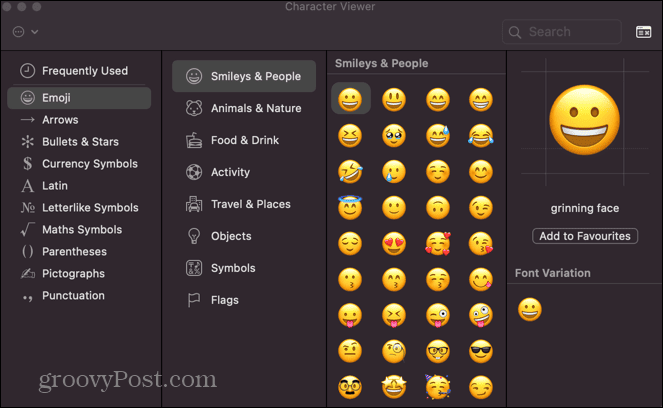
- يمكنك تحديد الرموز التعبيرية حسب النوع، مثل الوجوه الضاحكة والناس أو طعام شراب.
- إذا كنت تفضل طريقة عرض مشابهة لما هو موجود على جهاز iPhone الخاص بك، فانقر على الرموز التعبيرية والرموز أيقونة في الزاوية اليمنى العليا من النافذة.
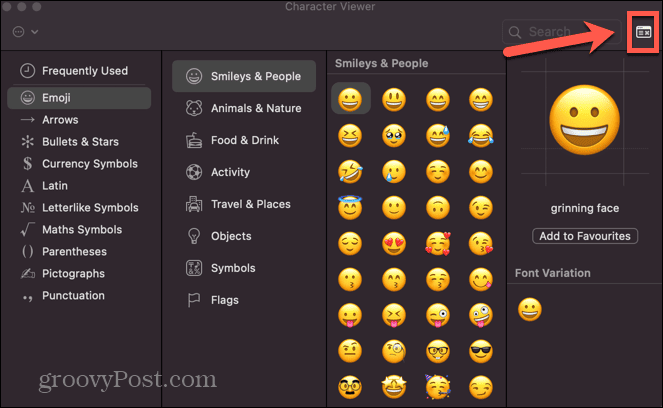
- يمكنك الآن التمرير عبر القائمة الكاملة للرموز التعبيرية.
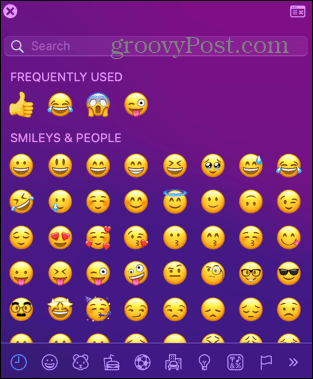
- لإضافة رمز تعبيري إلى النص الخاص بك، ما عليك سوى النقر عليه في منتقي الرموز التعبيرية.
- تتم إضافة الرموز التعبيرية إلى النص الخاص بك.
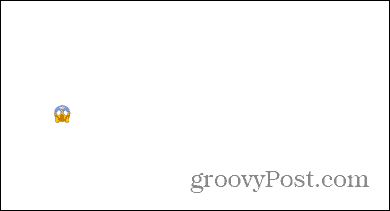
- عند الانتهاء، يمكنك إغلاق نافذة منتقي الرموز التعبيرية، أو تركها مفتوحة لإضافة المزيد من الرموز التعبيرية إلى النص الخاص بك وقتما تشاء.
كيفية إظهار الرموز التعبيرية على جهاز Mac باستخدام مفتاح الكرة الأرضية
إذا كان جهاز Mac الخاص بك يحتوي على الكرة الأرضية (إذا كان الأمر كذلك، فستجده في أقصى يسار الصف السفلي من المفاتيح على لوحة المفاتيح) يمكنك استخدام هذا المفتاح لفتح منتقي الرموز التعبيرية بسرعة أيضًا. قد يتم ضبط المفتاح لتغيير مصدر الإدخال إذا كان لديك لوحات مفاتيح متعددة، ولكن يمكنك تغيير ذلك في الإعدادات بحيث يفتح دائمًا منتقي الرموز التعبيرية.
إذا لم تكن لوحة المفاتيح لديك تحتوي على هذا المفتاح، فلن تتمكن من استخدام هذه الطريقة.
لإظهار الرموز التعبيرية على جهاز Mac باستخدام مفتاح الكرة الأرضية:
- اضغط على الكرة الأرضية على جهاز Mac الخاص بك (في أقصى يسار الصف السفلي من المفاتيح).
- يجب أن يتم فتح منتقي الرموز التعبيرية.
- إذا لم يحدث ذلك، فانقر فوق تفاحة أيقونة في شريط القائمة.
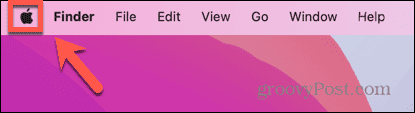
- يختار اعدادات النظام.
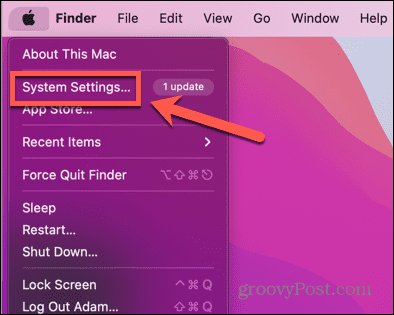
- انقر لوحة المفاتيح في القائمة اليسرى.
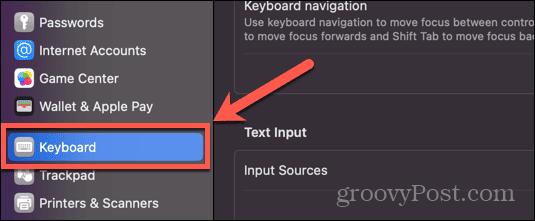
- انقر فوق القائمة المنسدلة بجوار اضغط على مفتاح الكرة الأرضية ل.
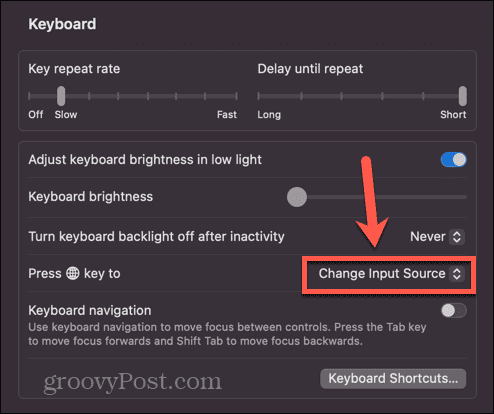
- يختار إظهار الرموز التعبيرية والرموز.
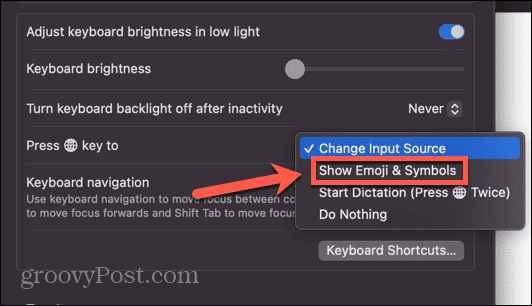
- يجب الآن تشغيل منتقي الرموز التعبيرية في كل مرة تضغط فيها على الكرة الأرضية مفتاح.
كيفية إضافة عارض الرموز التعبيرية والرموز إلى شريط القائمة
يمكنك أيضًا إضافة اختصار إلى مدخل القائمة في شريط القائمة. هذا يسمح لك بفتح الملف بسرعة الرموز التعبيرية والرموز العارض من خلال النقر على الأيقونة ذات الصلة في شريط القائمة. تعتمد طريقة القيام بذلك على إصدار macOS الذي تقوم بتشغيله.
على نظام التشغيل MacOS Ventura أو الإصدارات الأقدم
لإضافة قائمة الإدخال إلى شريط القائمة على نظام التشغيل macOS Ventura أو الإصدارات الأحدث:
- انقر على تفاحة الشعار في شريط القائمة.
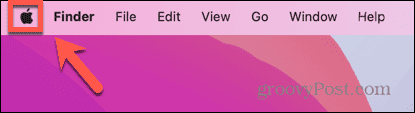
- يختار اعدادات النظام.
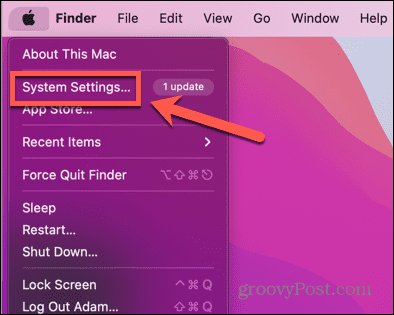
- في القائمة اليسرى، انقر فوق لوحة المفاتيح.
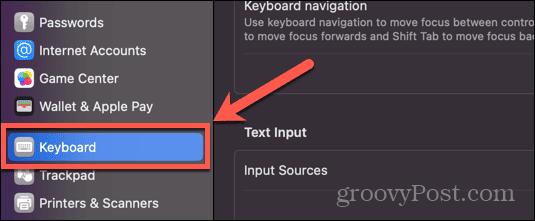
- تحت إدخال النص انقر يحرر.
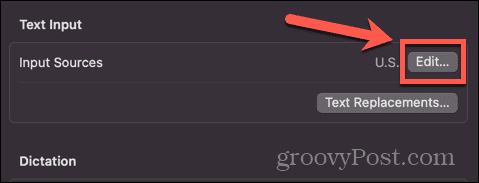
- تبديل إظهار قائمة الإدخال في شريط القوائم قم بالتبديل إلى وضع التشغيل.
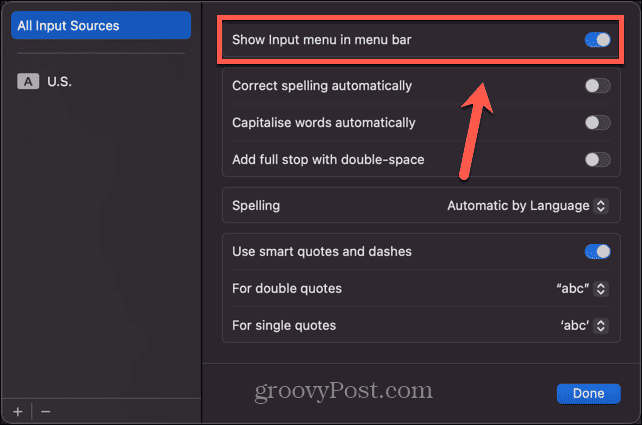
- لفتح منتقي الرموز التعبيرية، انقر فوق قائمة الإدخال أيقونة في شريط الأدوات.
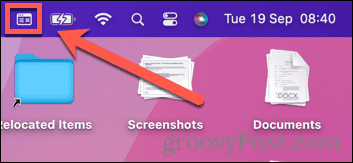
- يختار إظهار الرموز التعبيرية والرموز.
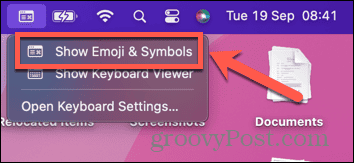
- سيتم الآن فتح منتقي الرموز التعبيرية.
على نظام التشغيل MacOS Monterey أو الإصدارات الأحدث
لإضافة قائمة الإدخال إلى شريط القائمة على نظام التشغيل macOS Monterey أو الإصدارات الأقدم:
- انقر على تفاحة أيقونة في شريط القائمة.
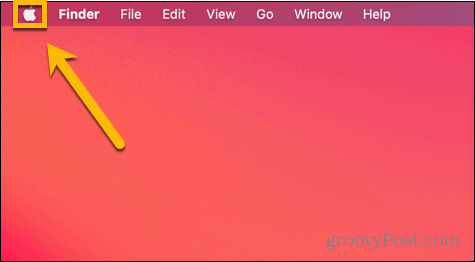
- يختار تفضيلات النظام.
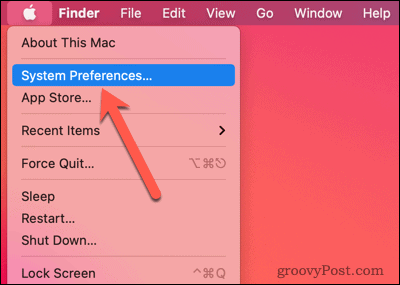
- انقر على لوحة المفاتيح أيقونة.
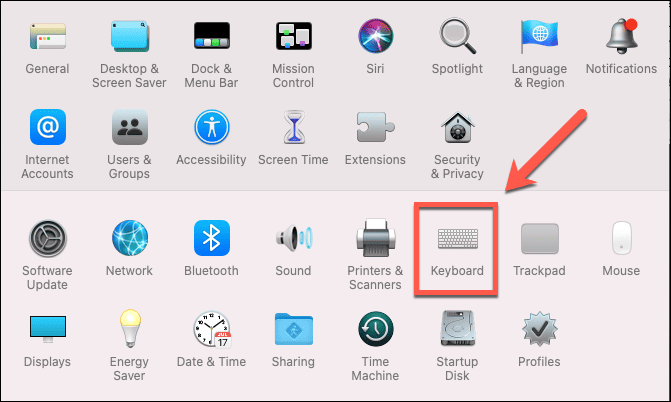
- حدد مصادر الإدخال فاتورة غير مدفوعة.
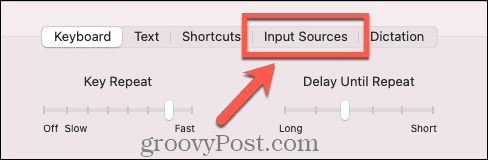
- يفحص إظهار قائمة الإدخال في شريط القوائم.
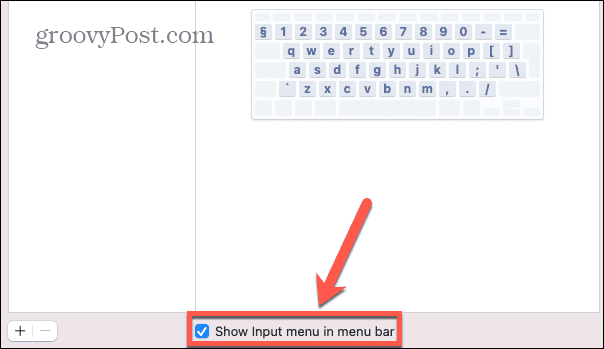
- لفتح الرموز التعبيرية والرموز العارض، انقر فوق قائمة الإدخال أيقونة في شريط الأدوات.
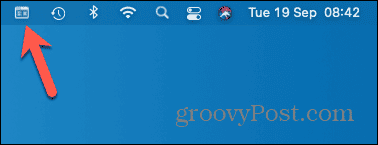
- يختار إظهار الرموز التعبيرية والرموز.
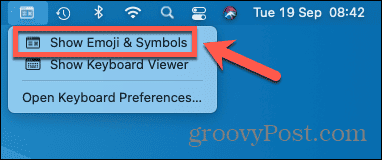
- سيظهر الآن منتقي الرموز التعبيرية.
استخدام الرموز التعبيرية على جهاز Mac الخاص بك
إن تعلم كيفية إظهار واستخدام الرموز التعبيرية على جهاز Mac يسمح لك بإدخال الرموز التعبيرية في أي نص تقوم بإنشائه على جهاز Mac الخاص بك. يمكنك إضافة رموز تعبيرية إلى رسائلك، أو إلى مستندات Word، أو في أي مكان آخر تقريبًا حيث يمكنك إدخال النص. يمكن لهذه الرموز التعبيرية إضافة لون إلى رسائلك. يمكنهم أيضًا توفير طريقة سريعة لتوصيل الفكرة دون الحاجة إلى كتابة نص.
إن حقيقة أنه يمكنك إظهار منتقي الرموز التعبيرية على جهاز Mac الخاص بك هو أمر لا يدركه الكثير من الأشخاص، وهناك الكثير من النصائح والحيل المفيدة الأخرى لنظام Mac والتي قد لا تكون على علم بها.
يمكنك تعلم كيفية القيام بذلك قم بإيقاف تشغيل "الملاحظة السريعة" على نظام Mac إذا سئمت من فتح تطبيق Notes عندما لا تقصد ذلك. يمكنك تعلم كيفية القيام بذلك تعطيل السطوع التلقائي على ماك إذا كنت تريد فقط أن تظل شاشتك على نفس مستوى السطوع. أو يمكنك حتى تعلم كيفية القيام بذلك استخدم الإملاء على جهاز Mac الخاص بك إذا كانت أصابعك تتعب من كل تلك الكتابة.


